Suchergebnisse :
×Sie können downloaden WordPress-Sicherheit – Firewall, Malware-Scanner, sichere Anmeldung und Sicherung Plugin über den folgenden Link:
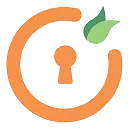
WordPress-Sicherheit – Firewall, Malware-Scanner, sichere Anmeldung und Sicherung
Der Inhalts- und Spamschutz schützt Ihre Website vor Cyberangriffen und sorgt für die Sicherheit Ihrer Website. Der Inhaltsschutz schützt mehrere Seiten und wichtige Dateien, um Ihre WordPress-Website zu schützen.
Die WordPress-Site enthält eine Datei namens „wp-config.php“, eine der unverzichtbarsten WordPress-Dateien. Die Datei enthält Konfigurationsparameter und Datenbankinformationen wie Name, Benutzername und Passwort, die es WordPress ermöglichen, mit der Datenbank zu kommunizieren, um Daten zu speichern und abzurufen. Diese Informationen müssen vor Eindringlingen geschützt werden.
Das Durchsuchen von Verzeichnissen kann von Hackern genutzt werden, um herauszufinden, ob Sie über Dateien mit bekannten Schwachstellen verfügen. Sie können diese Dateien dann nutzen, um Zugriff zu erhalten. Aus diesem Grund wird dringend empfohlen, die Indexierung und das Durchsuchen von Verzeichnissen zu deaktivieren.
Mit WordPress können Sie Ihre Plugin- und Theme-Dateien direkt über die Plugin-URL bearbeiten. Dies ist jedoch gefährlich, da ein einziger Tippfehler Ihre Website zum Absturz bringen kann.
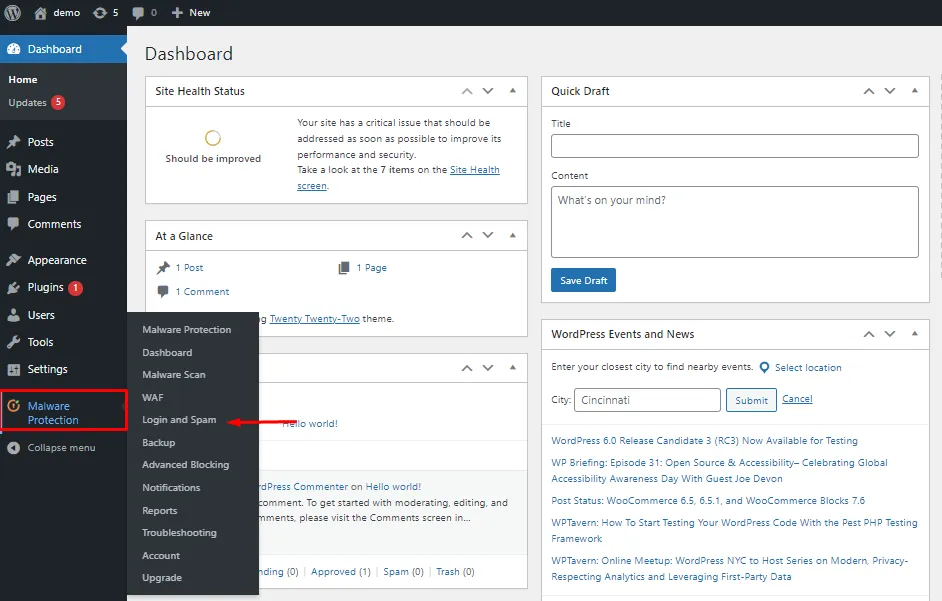
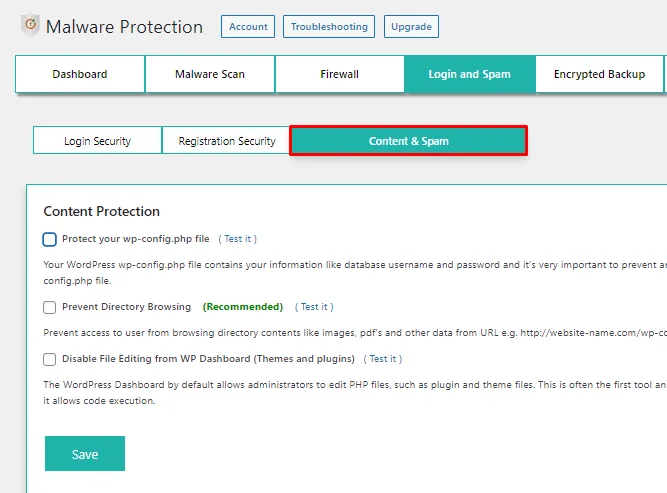
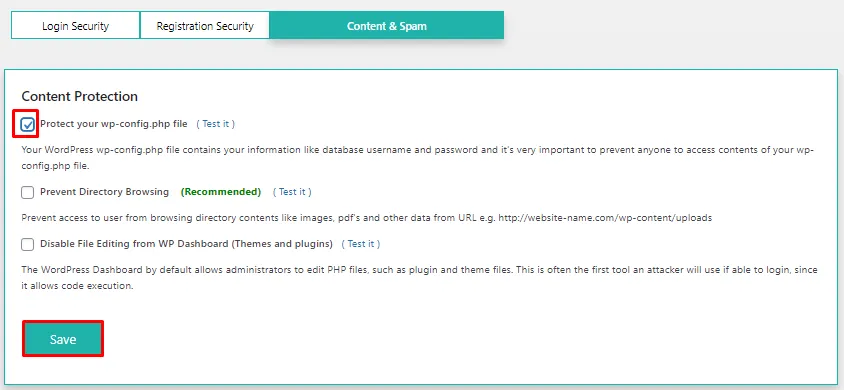
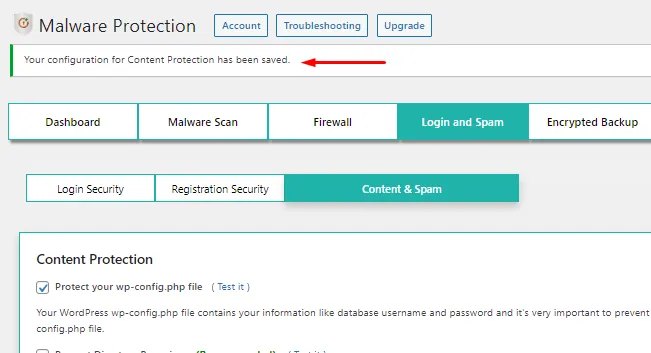
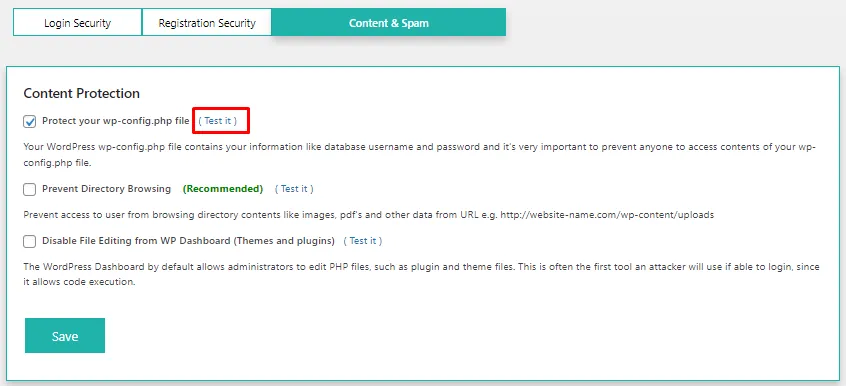
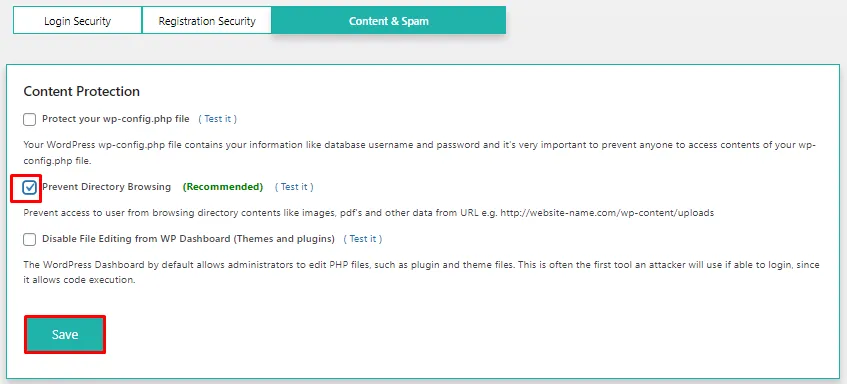
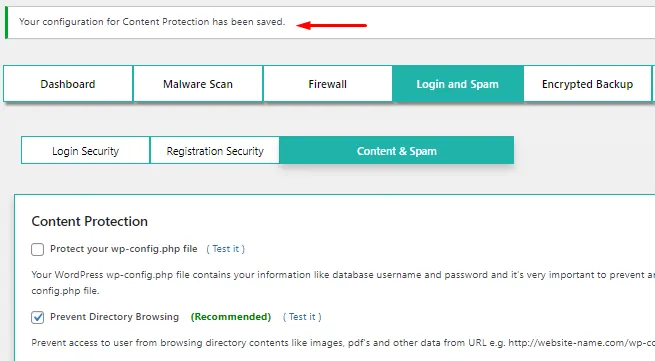
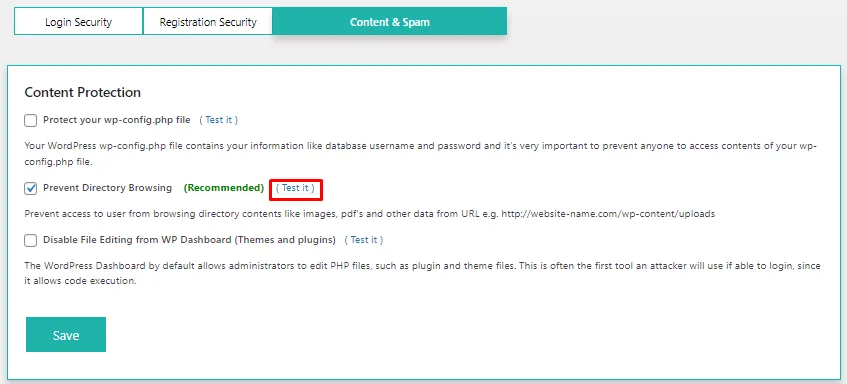
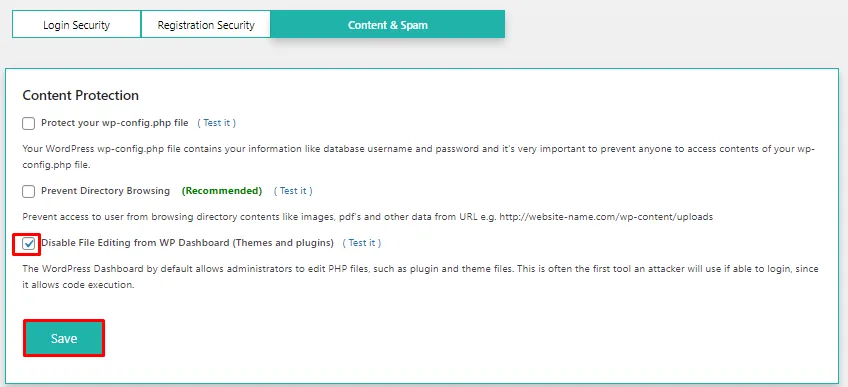
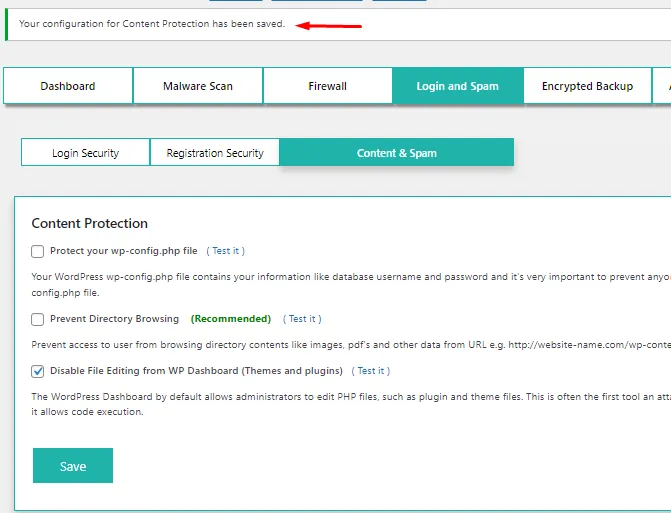
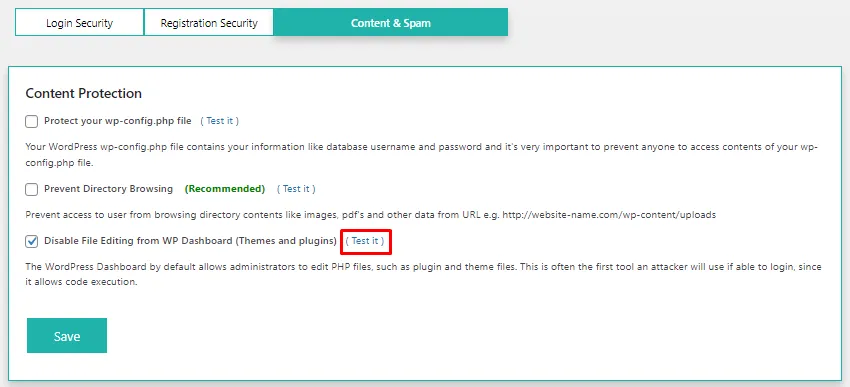
Wenn Sie nicht finden, was Sie suchen, kontaktieren Sie uns bitte unter 2fasupport@xecurify.com oder rufen Sie uns an +1 978 658 9387.
Brauchen Sie Hilfe? Wir sind hier!

Vielen Dank für Ihre Anfrage.
Wenn Sie innerhalb von 24 Stunden nichts von uns hören, können Sie gerne eine Folge-E-Mail an senden info@xecurify.com
Diese Datenschutzerklärung gilt für miniorange-Websites und beschreibt, wie wir mit personenbezogenen Daten umgehen. Wenn Sie eine Website besuchen, werden möglicherweise Informationen in Ihrem Browser gespeichert oder abgerufen, meist in Form von Cookies. Diese Informationen können sich auf Sie, Ihre Vorlieben oder Ihr Gerät beziehen und werden hauptsächlich dazu verwendet, dass die Website so funktioniert, wie Sie es erwarten. Die Informationen identifizieren Sie nicht direkt, können Ihnen aber ein personalisierteres Web-Erlebnis ermöglichen. Klicken Sie auf die Kategorieüberschriften, um zu erfahren, wie wir mit Cookies umgehen. Die Datenschutzerklärung unserer Lösungen finden Sie in der Datenschutz.
Notwendige Cookies tragen dazu bei, eine Website vollständig nutzbar zu machen, indem sie grundlegende Funktionen wie Seitennavigation, Anmelden, Ausfüllen von Formularen usw. ermöglichen. Die für diese Funktionalität verwendeten Cookies speichern keine personenbezogenen Daten. Einige Teile der Website funktionieren jedoch ohne Cookies nicht ordnungsgemäß.
Diese Cookies sammeln nur aggregierte Informationen über den Verkehr auf der Website, einschließlich Besucher, Quellen, Seitenklicks und -aufrufe usw. Dies ermöglicht es uns, mehr über unsere beliebtesten und am wenigsten beliebten Seiten sowie über die Interaktion der Benutzer mit den umsetzbaren Elementen und damit über die Veröffentlichung zu erfahren Wir verbessern die Leistung unserer Website sowie unserer Dienste.
